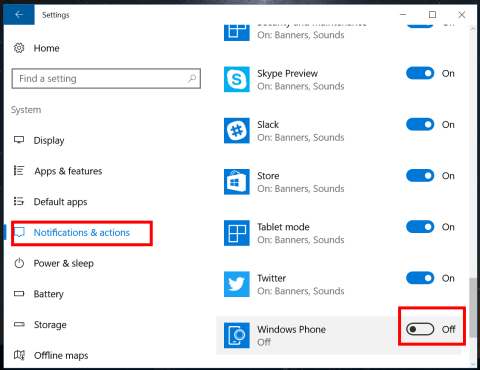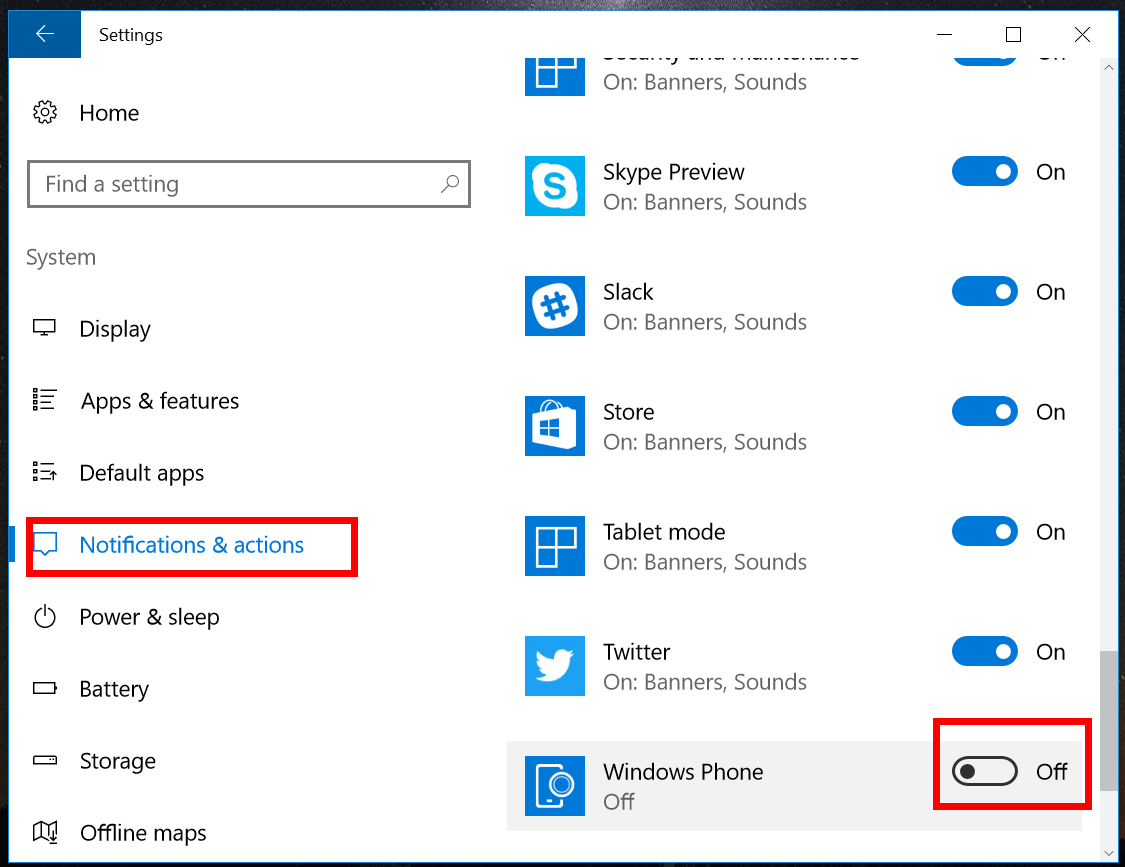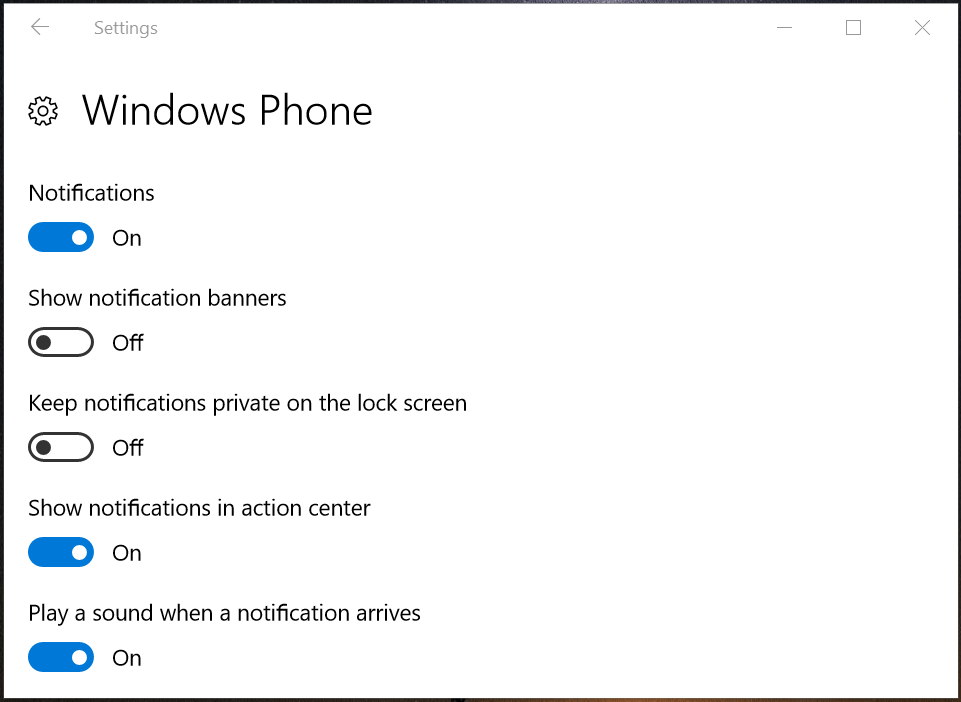Якщо у вас є Windows Phone, у версії Windows 10 Anniversary Update, яка буде випущена 2 серпня, ви зможете переглядати сповіщення на своєму Windows Phone прямо на комп’ютері Windows.
Якщо ви не хочете довго чекати, ви можете попередньо переглянути функцію віддзеркалення сповіщень, інтегровану у версію Windows Insider Program. Ця функція надзвичайно корисна для користувачів. Якщо ви не хочете відображати сповіщення на своєму Windows Phone, ви можете вимкнути відображення сповіщень на своєму Windows Phone прямо на своєму пристрої. Комп’ютер з Windows 10.
Вимкніть сповіщення Windows Phone на комп’ютері з Windows 10:
1. Увійдіть у Налаштування => Система => Сповіщення та дії .
2. Прокрутіть униз, щоб знайти параметр Windows Phone і вимкніть його .
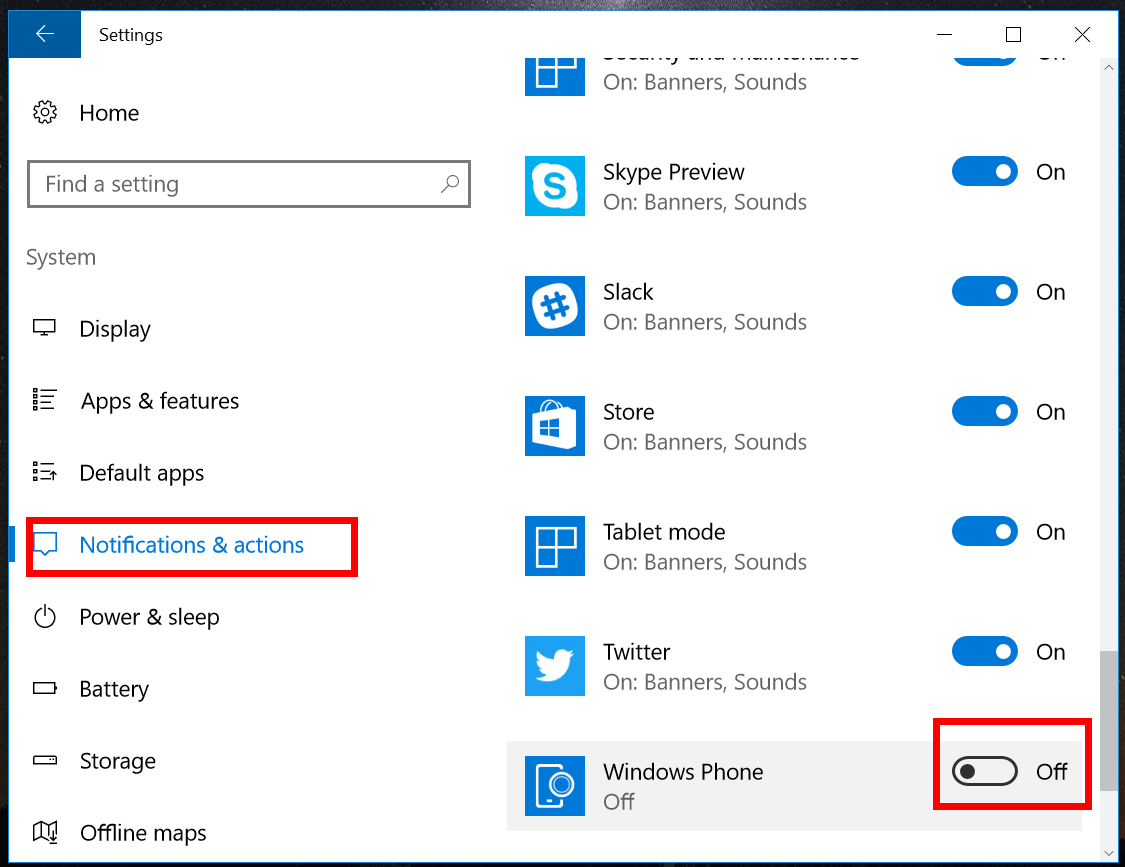
3. Тепер ви побачите сповіщення з вашого Windows Phone на комп’ютері з Windows 10.
Існує ще один спосіб «вирішити» проблеми зі сповіщеннями на телефонах Windows Phone. Навіть якщо ви вимкнули сповіщення, ви можете налаштувати сповіщення для них у Центрі дій:
1. Перейдіть до Налаштування => Система => Сповіщення та дії.
2. Клацніть або виберіть Windows Phone .
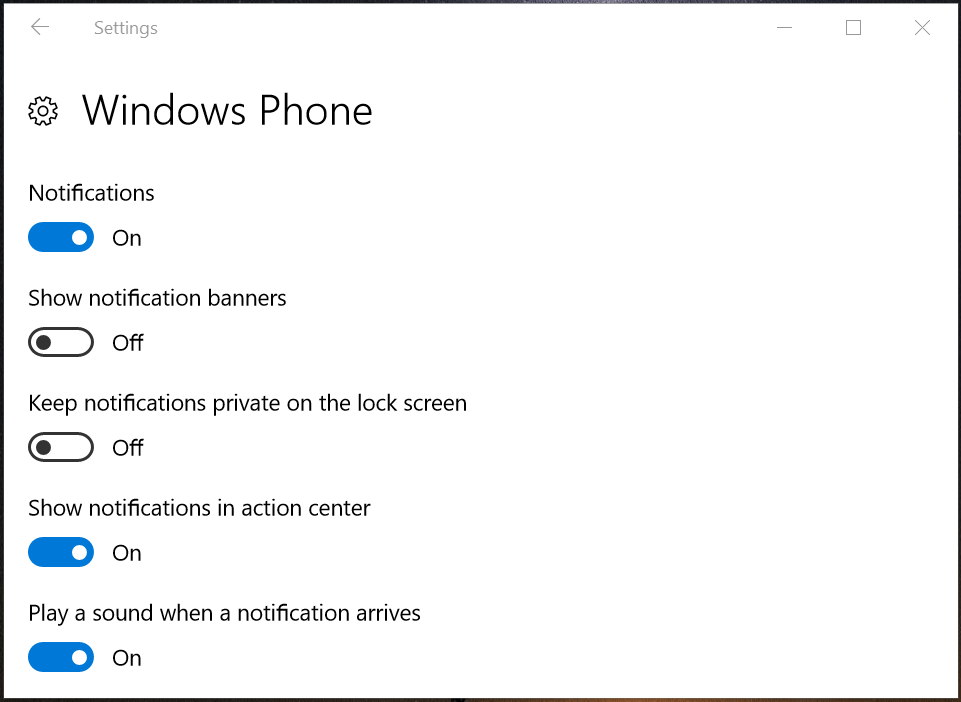
3. Зберігайте статус сповіщень як УВІМКНЕНО, однак увімкніть параметр «Банери сповіщень» у положення « ВИМКНЕНО» , а параметр «Показувати сповіщення в центрі дій» — у положення « УВІМКНЕНО» .
Крім того, ви можете вибрати звук сповіщення на комп’ютері з Windows 10, коли на вашому Windows Phone з’являється нове сповіщення.
Зверніться до інших статей нижче:
Удачі!